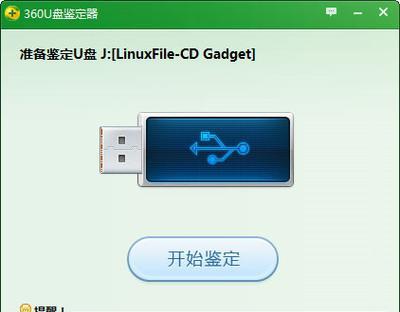U盘已经成为我们日常生活中不可或缺的存储设备之一。但是,有时候我们需要将U盘格式化为NTFS格式,以便更好地兼容各种操作系统和文件系统。本文将为您提供详细的教程,帮助您轻松完成U盘格式化为NTFS格式的操作。

一:为什么选择NTFS格式
在开始教程之前,我们先来了解一下为什么选择NTFS格式。NTFS是Windows操作系统中最常用的文件系统之一,相比于FAT32格式,NTFS格式支持更大的文件大小和更好的安全性。
二:备份重要数据
在格式化U盘之前,务必要备份重要数据。因为格式化操作会将U盘上的所有数据清空,无法恢复。可以将数据复制到电脑硬盘或其他存储设备中,以防数据丢失。
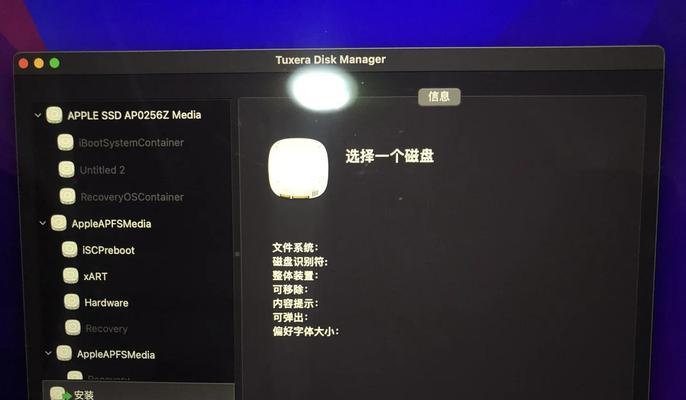
三:插入U盘并打开磁盘管理工具
将需要格式化的U盘插入电脑的USB接口。右键点击“我的电脑”或者“此电脑”,选择“管理”,进入“磁盘管理”。
四:选择U盘并删除分区
在磁盘管理工具中,找到U盘对应的磁盘,并右键点击选择“删除分区”。确认操作后,该U盘上的所有分区将被删除。
五:创建新的简单卷
在删除分区之后,右键点击U盘所在的磁盘,选择“新建简单卷”。按照向导中的提示,选择卷大小、分配盘符等选项。在文件系统选项中,选择NTFS格式。

六:格式化U盘
完成创建新的简单卷的操作后,系统会自动开始对U盘进行格式化。这个过程可能需要一些时间,请耐心等待直至格式化完成。
七:检查U盘格式化结果
格式化完成后,系统会弹出提示窗口,告知格式化成功。您还可以进入“磁盘管理”工具查看U盘的格式,确保已经成功格式化为NTFS。
八:设置NTFS权限和属性
如果您需要对U盘进行更细致的管理,可以右键点击U盘所在的磁盘,选择“属性”,进入NTFS权限和属性设置界面。在这里,您可以对U盘进行读写权限的设置以及其他属性的调整。
九:使用格式化后的U盘
现在,您已经成功将U盘格式化为NTFS格式。可以将之前备份的数据复制回U盘中,继续使用它作为存储设备。同时,该U盘也可以更好地兼容各种操作系统和文件系统。
十:注意事项
在使用格式化后的U盘时,需要注意以下几点:1.慎重执行格式化操作,因为格式化会清空所有数据;2.对于较小容量的U盘,FAT32格式可能更为适合;3.在插拔U盘时要小心操作,避免数据损坏。
十一:应用场景举例
NTFS格式的U盘广泛应用于以下场景:1.用于存储大文件,如高清视频、大型游戏等;2.用于备份重要数据,以提供更好的安全性;3.用于在不同操作系统之间传输数据,兼容性更好。
十二:其他格式化工具
除了磁盘管理工具,还有许多第三方软件可以帮助您格式化U盘为NTFS格式。例如,MiniToolPartitionWizard、EaseUSPartitionMaster等软件都提供了简单易用的格式化功能。
十三:常见问题解答
问题1:格式化U盘是否会损坏U盘?答:不会。格式化操作只是对U盘进行数据清空和文件系统重建,不会对U盘硬件造成损坏。
问题2:为什么我无法选择NTFS格式?答:可能是因为U盘的容量较小,而NTFS格式有一定的容量限制。请尝试使用其他格式或者第三方软件进行格式化。
十四:
通过本文的教程,相信您已经了解了如何使用U盘格式化NTFS格式。通过备份数据、删除分区、创建新的简单卷、格式化U盘等步骤,您可以轻松地完成这一操作,使U盘更好地兼容各种操作系统和文件系统。
十五:延伸阅读
如果您对U盘的使用和管理还有更多疑问,可以查阅相关资料,了解更多关于U盘的知识和技巧。希望本文对您有所帮助!
标签: #盘格式化